Bainistigh teagmhálaithe dúblacha in Outlook: scrios, cumasc, bog, catagóirigh
Kutools le haghaidh Outlook
Nuair a iompórtálann tú teagmhálacha isteach in Outlook ó scarbhileog Excel nó ó bhogearraí eile, tá seans ann go gcruthófar iontrálacha dúblacha i d’fhillteán teagmhálaithe. Is féidir le dúbailt den sórt sin bearradh a dhéanamh ar do fhillteáin Teagmhálacha, ag caitheamh spáis gan ghá in Outlook. Chun réiteach sruthlínithe a fháil, molaimid an Teagmhálacha Dúblacha fóntais de Kutools le haghaidh Outlook. Ligeann an ghné seo duit teagmhálacha dúblacha a scriosadh, a chumasc, a bhogadh agus fiú iad a chatagóiriú thar chuntais ríomhphoist éagsúla laistigh de fhillteáin Theagmhálaithe roghnaithe.
Buntáistí Kutools le haghaidh Outlook's Teagmhálacha Dúblach
-
- 🔄 Roghanna Láimhseála Dúblacha Solúbtha: Ardaíonn Kutools le haghaidh Outlook bainistiú teagmhálacha dúblacha trí shraith ilúsáideach roghanna a thairiscint a fhreastalaíonn ar riachtanais agus roghanna éagsúla úsáideoirí:

- 🗑️ dúblaigh á scriosadh go sealadach nó go buan: Is féidir le húsáideoirí a roghnú dúbailt a aistriú go sealadach chuig an bhfillteán "Míreanna Scriosta", rud a chumasaíonn aisghabháil más gá, nó iad a scriosadh go buan chun a liosta teagmhálaithe a shruthlíniú, ag cothromú idir teagmhálacha a chosaint agus bunachar sonraí glan a chothabháil.
- 🔗 Faisnéis ó dhúblaigh a chumasc isteach i dteagmhálaí amháin: Nuair a dhéantar dúblaigh a chumasc, cónascadh Kutools faisnéis ó gach teagmhála dúblach roghnaithe, ag cinntiú nach gcailltear aon sonraí.
- 📂 Bogadh dúblaigh le solúbthacht: Is féidir le húsáideoirí gach dúblach a bhogadh go roghnach, lena n-áirítear an chéad ásc, nó díreach na dúblaigh bhreise chuig fillteán ainmnithe. Tá an ghné seo úsáideach go háirithe d’úsáideoirí ar mian leo dúblaigh a athbhreithniú níos déanaí nó liostaí ar leith a choinneáil chun críocha éagsúla.
- 🏷️ Déan dúblaigh a chatagóiriú lena n-aithint go héasca níos déanaí: Trí ligean d'úsáideoirí dúbailt a chatagóiriú, éascaíonn Kutools bainistíocht teagmhála agus eagrú níos fearr. Tá an ghné seo úsáideach go háirithe chun bunachair shonraí teagmhála mhóra a bhainistiú, áit ar féidir le catagóiriú éifeachtach am a shábháil agus sreabhadh oibre a fheabhsú.
- 🌐 Bainistíocht Dhúblach Traschuntais & Fillteán: Shines Kutools ina chumas dúbailt a bhainistiú ar fud cuntais ríomhphoist iolracha agus fillteáin teagmhála ag an am céanna. Déanann an cumas seo a shruthlíniú ar an bpróiseas a bheadh an-deacair agus am-íditheach le huirlisí dúchais Outlook, rud a thairgeann cur chuige aontaithe d'úsáideoirí chun dul i ngleic le teagmhálacha dúblacha beag beann ar a suíomh laistigh de Outlook.
- 🔍 Brath Dúblach Inoiriúnaithe: Murab ionann agus braiteadh dúbailte bunúsach Outlook, ceadaíonn Kutools saincheaptha mionsonraithe maidir le dúbailt a aithint trí ligean d'úsáideoirí réimsí teagmhála sonracha a roghnú le haghaidh comparáide. Cinntíonn sé seo go mbraitear dúblaigh ar bhealach níos cruinne bunaithe ar na critéir is ábhartha don úsáideoir.
- 🧭 Athscagadh coigilte ama: Cuimhníonn Kutools socruithe roimhe seo maidir le fillteáin roghnaithe agus réimsí teagmhála, rud a chuireann ar chumas úsáideoirí dúbailtí a ath-scagadh go tapa gan socruithe a athchumrú. Laghdaíonn an ghné seo go mór an t-am a chaitear ar bhainistiú dúblaigh, go háirithe d'úsáideoirí a chomhlíonann an tasc seo go rialta.
- 👥 Bainistíocht Grúpa Teagmhála Dúblach: Síneann an áirgiúlacht a bhainistiú dúblach chuig grúpaí teagmhála, ag tairiscint roghanna chun grúpaí teagmhála dúblacha a bhainistiú bunaithe ar ainm an ghrúpa, ainm an bhaill, nó seoladh ríomhphoist an bhaill.
Scrios go tapa, cumasc, bog nó catagóirigh teagmhálaithe dúblacha in Outlook
Seo conas iarratas a dhéanamh ar an Teagmhálacha Dúblacha gné chun teagmhálacha dúblacha a scriosadh, a chumasc, a bhogadh nó a chatagóiriú in Outlook.
Kutools le haghaidh Outlook: Díghlasáil 100 uirlisí cumhachtacha le haghaidh Outlook. Triail 60 lá saor in aisce, gan teorainneacha.Faigh amach Tuilleadh... Bain triail as anois!
- Ar an Kutools tab, sa Scrios grúpa, cliceáil Teagmhálacha Dúblacha (Is féidir leat cliceáil freisin Kutools Plus > Teagmhálacha Dúblacha).
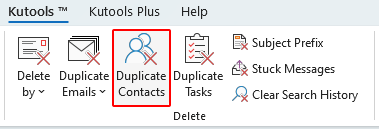
- sa Teagmhálacha Dúblacha - Céim 1 (as 5): Sonraigh an comhad / na comhaid sonraí draoi, roghnaigh na comhaid sonraí inar mian leat a bhaint, chumasadh, a bhogadh, nó a chatagóiriú teagmhálacha dúblacha. Nuair a bheidh tú roghnaithe, cliceáil ar an An chéad chéim eile: Sonraigh fillteán teagmhála cnaipe.

Nóta: Má tá ilchuntais ríomhphoist agat i do Outlook le fillteáin teagmhála suntasacha, beidh fuinneog teagmhálaithe lódála aníos mar an seat thíos a thaispeántar. Is féidir leat rogha a dhéanamh cliceáil ar an Scipeáil an cuntas ríomhphoist luchtaithe reatha cnaipe, nó go simplí fanacht ar na fillteáin teagmhálacha a luchtú a chur i gcrích.

- Nuair a bheidh na fillteáin teagmhálacha críochnaithe luchtú, beidh na fillteáin Teagmhálacha a chur ar taispeáint sa bhosca ar chlé den Teagmhálaithe Dúblacha – Céim 2 (de 5) fuinneoige. Roghnaigh na fillteáin Teagmhálacha ina bhfuil na teagmhálacha dúblacha is mian leat dul i ngleic leo, agus ansin cliceáil ar an Ar Aghaidh: Roghnaigh réimsí teagmhálaithe le haghaidh comparáide dúblach cnaipe.
 Leid:
Leid:- Le haghaidh roghanna níos tapa cosúil le Seiceáil go léir chun fillteáin a roghnú, deaschliceáil ar an liosta fillteán.
- Beidh gach fillteán roghnaithe le feiceáil sa bhosca ar dheis. Is féidir leat iad a scriosadh nó a shórtáil de réir mar is gá. Tabharfar tús áite do theagmhálaithe ó na fillteáin atá liostaithe ag an mbarr chun iad a choinneáil agus dúbailt á mbainistiú.
- Má d'úsáid tú an uirlis seo cheana agus má bhunaigh tú critéir scagaire, is féidir leat cliceáil ar an Tosaigh ag scagadh cnaipe chun na critéir reatha seo a chur i bhfeidhm chun teagmhálaithe dúblacha a scagadh amach.
- sa Teagmhálaithe Dúblacha – Céim 3 (de 5) draoi, roghnaigh le do thoil réimsí teagmhála chun dúblaigh a aithint (meastar ar theagmhálaithe mar dhúbailt má mheaitseálann a bhfaisnéis sna réimsí seo go beacht) sa Roghnaigh réimsí Teagmhálacha le do thoil chun comparáid dhúblach a dhéanamh bosca, agus ansin cliceáil ar an Ar Aghaidh: Roghnaigh na réimsí atá le liostáil sna torthaí cnaipe.
 Leid:
Leid:- Léiríonn na réimsí roghnaithe a thaispeántar san íomhá thuas na socruithe réamhshocraithe a sholáthraíonn Kutools. Is féidir leat na mainneachtainí seo a roghnú go héasca trí chliceáil ar an Réimsí Réamhshocraithe cnaipe.
- Má sheiceálann tú an Cuardaigh gach dúblach i bhfillteáin Teagmhálacha roghnaithe rogha, lorgóidh an áirgiúlacht teagmhálaithe dúblacha ar fud na bhfillteán go léir atá roghnaithe agat. Mura roghnaíonn tú an rogha seo, déanfar dúbailt a chuardach laistigh de gach fillteán teagmhála aonair ar leithligh.
- sa Teagmhálaithe Dúblacha – Céim 4 (de 5) draoi, roghnaigh rogha chun na réimsí atá le liostú sa bhosca torthaí a shonrú, agus ansin cliceáil ar an Tosaigh ag scagadh cnaipe.
 Leid:
Leid:- Réamhshocrú: Roghnaíonn an rogha seo na réimsí réamhshocrú, atá Ainm an ghrúpa teagmhála (Grúpa teagmhála), Ainm ball (grúpa teagmhála), Seoladh ríomhphoist an bhaill (grúpa teagmhála), agus Ainm iomlán.
- An Chustaim: Gníomhaíonn an rogha seo an Ábhar féin-shainithe cnaipe, rud a ligeann duit na réimsí is mian leat a thaispeáint sna torthaí a roghnú.
- Réimsí Roghnaithe: Roghnaíonn an rogha seo na réimsí a roghnaigh tú sa chéim roimhe seo.
- Beidh gach teagmhálaí dúblacha le feiceáil sa Liosta teagmhála/Liosta Teagmhála Dúblach (bosca ar chlé) den Teagmhálaithe Dúblacha – Céim 5 (de 5) draoi, ag taispeáint na réimsí a roghnaigh tú a thaispeáint. Sa draoi seo, is féidir leat:
- Leathnaigh na dúblaigh, agus roghnaigh nó díroghnaigh teagmhálaí chun cinneadh a dhéanamh ar cheart é a áireamh nó a eisiamh ón bpróiseas láimhseála dúblaigh. Leid: Is féidir leat grúpa a leathnú trí chliceáil air. Ansin, roghnaigh teagmhálaí dúblach chun a shonraí a fheiceáil sa Réamhamharc ar fhaisnéis teagmhála bosca.
- Ón Conas déileáil leis na teagmhálacha dúblacha? liosta anuas, roghnaigh gníomh le cur i bhfeidhm ar na cóipeanna roghnaithe.
- Scrios (Bog chuig an bhfillteán "Míreanna Scriosta"): Bogfaidh sé seo na dúblaigh chuig an bhfillteán Míreanna Scriosta gan iad a scriosadh go buan.
- Scrios Buan: Bainfidh sé seo go buan gach dúblach roghnaithe.
- Cumaisc: Nascann sé seo gach teagmhála dúblach roghnaithe, ag cónascadh a gcuid faisnéise.
- Bog gach teagmháil dhúblach (seachas an chéad cheann): Aistríonn sé seo dúblaigh, gan a gcéad chás a áireamh, chuig fillteán sonraithe.
- Bog gach teagmháil dhúblach (cuir an chéad cheann san áireamh): Bogann sé seo gach cás de dhúblaigh chuig fillteán ainmnithe.
- Cuir catagóir leis: Clibeanna sé seo gach teagmhála dúblach roghnaithe le catagóir ainmnithe le haghaidh aitheantais níos éasca níos déanaí.
- cliceáil Cuir iarratas isteach anois chun na dúblaigh a phróiseáil de réir do ghníomh roghnaithe.

Tar éis don phróiseas a bheith críochnaithe, taispeánfar gach teagmhálaí dúblacha a bhfuil aghaidh tugtha orthu agus trí dhul tríd sa Liosta teagmhála/Liosta Teagmhála Dúblach. Dún an Teagmhálacha Dúblacha draoi chun an próiseas a thabhairt chun críche.

Leideanna breise maidir le húsáid Kutools le haghaidh Outlook's Teagmhálacha Dúblach gné
- Déan teagmháil dhúblach ar leith a láimhseáil
Is féidir leat teagmhálaí dúblach amháin a chatagóiriú, a bhogadh, a scriosadh nó a scriosadh go buan trí chliceáil ar dheis ar an teagmhálaí agus an rogha atá uait a roghnú ón roghchlár comhthéacs.

- Láimhseáil gach dúblach seiceáilte i ngrúpa
Is féidir leat gach mír dhúblach i ngrúpa a chatagóiriú, a bhogadh, a chumasc, a scriosadh nó a scriosadh go buan trí chliceáil ar dheis ar an ngrúpa agus an rogha atá uait a roghnú ón roghchlár comhthéacs.

- Athscagadh gan stró ar theagmhálacha dúblacha
An Teagmhálacha Dúblacha coinníonn fóntais do shocruithe roimhe seo, lena n-áirítear fillteáin roghnaithe agus réimsí teagmhála. An chéad uair eile a úsáideann tú an ghné seo, ach brúigh an Tosaigh ag scagadh cnaipe sa Teagmhálaithe Dúblacha – Céim 2 (de 5) draoi. Scagfaidh sé seo dúblaigh go díreach gan a cheangal ort réimsí teagmhála a athchumrú.

- Cad a tharlaíonn mura bhfuarthas aon teagmhálaí dúblacha
Mura bhfuarthas aon teagmhálaithe dúblacha, is féidir leat réimsí a roghnú chun dúblaigh a shainaithint nó deireadh a chur leis an bpróiseas de réir mar is gá.
-
Bainistigh grúpaí teagmhála dúblachaMá tá grúpaí teagmhála dúblacha laistigh de na fillteáin roghnaithe agat, is féidir leat iad a sheoladh go héifeachtach. Sa Teagmhálaithe Dúblacha - Céim 3 (de 5) draoi, roghnaigh ach na critéir atá ag teastáil - go mbeadh sé an Ainm an ghrúpa teagmhála (Grúpa teagmhála), Ainm ball (grúpa teagmhála) or Seoladh ríomhphoist an bhaill (grúpa teagmhála). Roghnaigh de réir do riachtanas chun na grúpaí dúblacha seo a bhainistiú.

Taispeántas: Scrios nó bog teagmhálacha dúblacha in Outlook
Leid: San Fhíseán seo, Kutools cuirtear cluaisín le Kutools le haghaidh Outlook. Má theastaíonn sé uait, cliceáil le do thoil anseo triail saor in aisce 60 lá a bheith agat gan teorainn!
Uirlisí Táirgiúlachta Oifige is Fearr
Kutools le haghaidh Outlook - Níos mó ná 100 Gnéithe cumhachtacha chun do Outlook a shárú
🤖 Cúntóir Ríomhphoist AI: Ríomhphoist pro toirt le draíocht AI - aon-cliceáil chun freagraí genius, ton foirfe, máistreacht ilteangach. Trasfhoirmigh ríomhphost gan stró! ...
📧 Uathoibriú Ríomhphoist: As Oifig (Ar fáil do POP agus IMAP) / Sceideal Seol Ríomhphoist / Auto CC/BCC de réir Rialacha Agus Ríomhphost á Sheoladh / Auto Ar Aghaidh (Ardrialacha) / Beannacht Auto Cuir leis / Scoilt Ríomhphoist Ilfhaighteoirí go huathoibríoch i dTeachtaireachtaí Aonair ...
📨 Bainistíocht Ríomhphost: Ríomhphoist a Athghairm go héasca / Bloc Ríomhphoist Scam ag Ábhair agus Daoine Eile / Scrios Ríomhphoist Dúblacha / Cuardach Casta / Comhdhlúthaigh Fillteáin ...
📁 Ceangaltáin Pro: Sábháil Baisc / Baisc Dícheangail / Comhbhrú Baisc / Auto Sábháil / Auto Dícheangail / Comhbhrúite Auto ...
🌟 Draíocht Chomhéadain: 😊Níos mó Emojis Pretty and Cool / Treisiú Do Tháirgiúlacht Outlook le Radhairc Tabbed / Íoslaghdaigh Outlook In ionad Deiridh ...
???? Wonders aon-cliceáil: Freagair Gach Duine le Ceangaltáin Isteach / Ríomhphoist Frith-Iascaireachta / 🕘 Taispeáin Crios Ama an tSeoltóra ...
👩🏼🤝👩🏻 Teagmhálaithe & Féilire: Baisc Cuir Teagmhálacha Ó Ríomhphoist Roghnaithe / Roinn Grúpa Teagmhála ar Ghrúpaí Aonair / Bain Meabhrúcháin Breithlá ...
Thar Gnéithe 100 Fan le do Thaiscéalaíocht! Cliceáil Anseo le Tuilleadh Amach.

